- Autor Jason Gerald [email protected].
- Public 2023-12-16 11:07.
- Viimati modifitseeritud 2025-01-23 12:16.
See wikiHow õpetab teile, kuidas teisendada DVD -sisu teie arvutis MP4 -failideks, et saaksite DVD -sid esitada ilma plaati sisestamata. Pidage meeles, et sisu teisendamine plaatide abil, mis teile seaduslikult ei kuulu, ega MP4 -sisu jagamine teistega on enamikus kohtades ebaseaduslik.
Samm
Meetod 1: 2: käsipiduri kasutamine
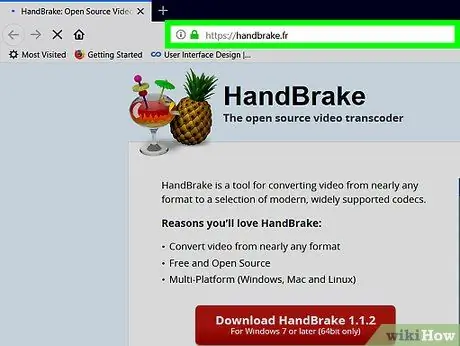
Samm 1. Külastage HandBrake'i allalaadimislehte
Lehele pääseb juurde aadressil https://handbrake.fr/. HandBrake on tasuta failide muundamise programm Maci ja PC platvormidele.
Kuigi HandBrake on juba optimeeritud enamiku Windowsi ja MacOS -i versioonide jaoks, võib teil selle programmi MacOS Sierra käivitamisel tekkida probleeme
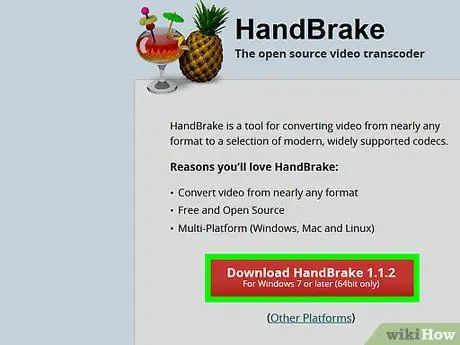
Samm 2. Klõpsake käsipiduri allalaadimist
See on allalaadimislehe vasakus servas asuv punane nupp. HandBrake laaditakse kohe teie arvutisse alla.
- Sõltuvalt brauseri seadetest peate võib -olla allalaadimise kinnitama või faili salvestama.
- Nupul näete käsipiduri uusimat versiooni numbrit (nt "1.0.7").
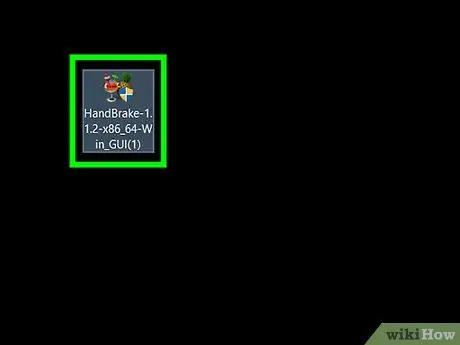
Samm 3. Topeltklõpsake käsipiduri installifaili
See failiikoon näeb välja nagu ananass. Faili leiate oma arvuti peamisest allalaadimiskaustast (nt töölaualt).
Kui teil on faili leidmisega probleeme, tippige Spotlight (Mac) või menüü Start (Windows) käsipidur ja klõpsake tipptulemusel
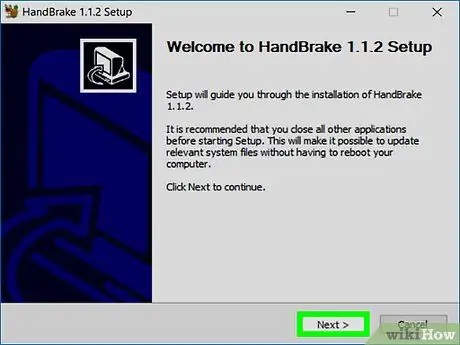
Samm 4. Järgige paigaldusjuhiseid
Käsipiduri installiprotsess sisaldab tavaliselt järgmisi samme:
- Windows - Kinnitage käsipiduri programmi juurdepääs arvutile (kui seda küsitakse), seejärel klõpsake nuppu „ Edasi ", klõpsake" Ma nõustun ja valige " Installi " Lõpetage installimine, klõpsates nuppu „ Lõpetama ”.
- Mac - Avage installifail ja lohistage käsipiduri ikoon kausta „Rakendused”.
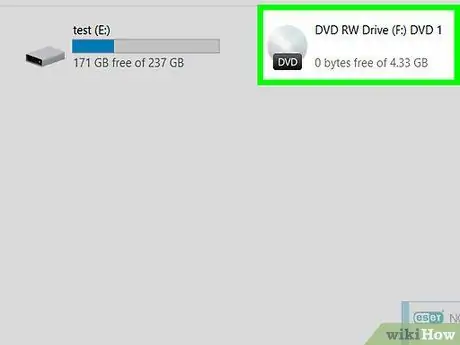
Samm 5. Sisestage DVD arvutisse
Tavaliselt saate DVD sisestada sülearvuti paremal küljel olevasse plaadilugejasse (või lauaarvutite jaoks CPUB -i esiosa). Plaadi ristlõike eemaldamiseks peate võib-olla enamikus Windowsi arvutites kõigepealt vajutama spetsiaalset klahvi.
- Mõnel Maci arvutil pole sisseehitatud CD-salve. Sellest probleemist saate lahti, ostes välise kettalugeja umbes 80 USA dollari või miljoni ruupia eest.
- Enne järgmise sammu juurde liikumist peate võib -olla sulgema arvuti peamise helipleieri programmi, kui DVD hakkab mängima.
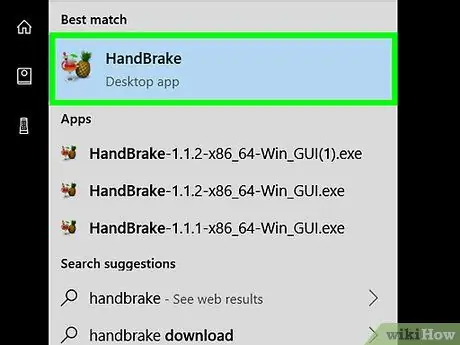
Samm 6. Avage käsipidur
Programmi tähistab ananassiikoon joogist paremal.
Käsipiduri ikooni näete töölaual automaatselt. Vastasel juhul otsige programmi Macis Spotlightist või Windowsi arvuti menüüst „Start”
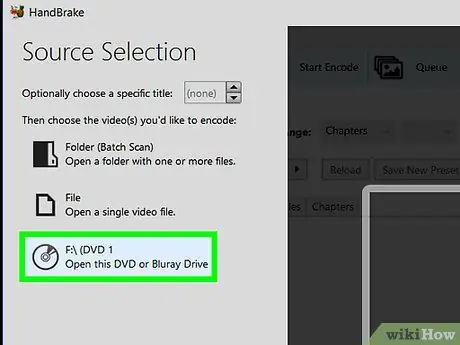
Samm 7. Klõpsake DVD -ikooni
See on ümmargune ketasikoon akna vasakus servas, veidi allpool „ Fail ”.
- Võimalik, et saate selles aknas ka filme vaadata.
- Kui te ei näe DVD ikooni, sulgege ja avage HandBrake programm uuesti.
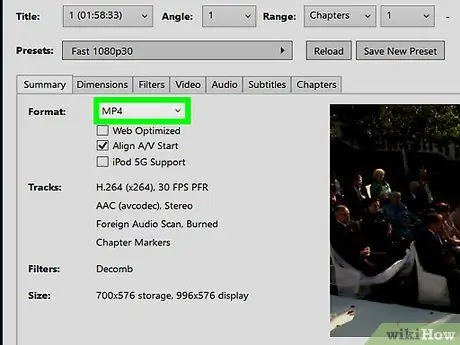
Samm 8. Vajadusel muutke konversiooniseadeid
Käsipidur konverteerib MP4 tavaliselt automaatselt, kuid enne jätkamist peate uuesti kontrollima järgmisi aspekte:
- Failivormingud - Otsige lehe keskosas pealkirja "Väljundseaded" alt välja pealkirja "Konteiner" kõrval asuvast kastist valik "MP4". Kui ei, klõpsake kasti ja valige „ MP4 ”.
- Faili eraldusvõime - Valige akna paremast servast soovitud eraldusvõime (nt 1080p). See säte määrab faili kvaliteedi.
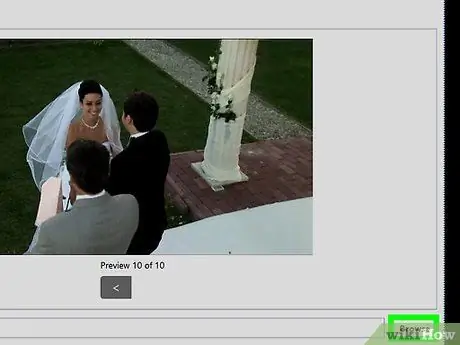
Samm 9. Klõpsake Sirvi
See asub kastist "Faili sihtkoht" paremal. Pärast seda ilmub hüpikaken.
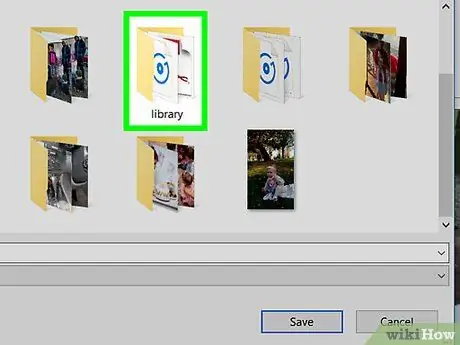
Samm 10. Valige failide salvestuskoht ja seejärel sisestage faili nimi
Klõpsake akna vasakpoolsel paanil salvestuskausta, seejärel tippige hüpikakna allosas olevale tekstiväljale faili nimi.
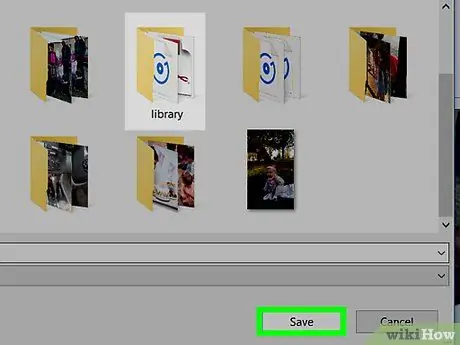
Samm 11. Klõpsake nuppu Salvesta
See asub akna allosas.
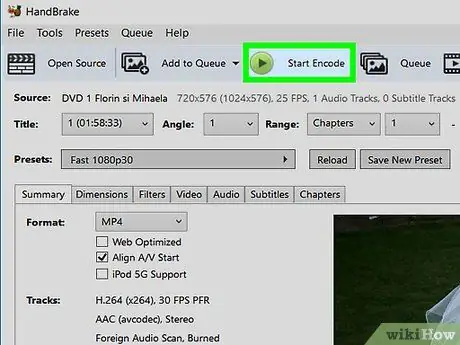
Samm 12. Klõpsake nuppu Alusta kodeerimist
See on roheline nupp käsipiduri akna ülaosas. Pärast klõpsamist teisendab HandBrake DVD -failid kohe esitatavateks MP4 -failideks ja salvestab need määratud kataloogi. Kui teisendusprotsess on lõpule jõudnud, saate selle esitamiseks topeltklõpsata MP4-failil.
Meetod 2/2: VLC Media Playeri kasutamine
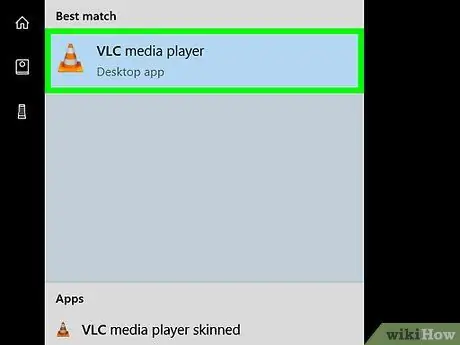
Samm 1. Avage VLC Media Player
Programmi tähistab oranž ja valge liikluslehtri ikoon.
- Veendumaks, et kasutate programmi uusimat versiooni, klõpsake nuppu „ Abi "Programmi akna ülaosas ja valige" Kontrolli kas uuendused on saadaval " Kui värskendus on saadaval, palutakse teil see installida.
- Kui te pole veel VLC -d alla laadinud, saate selle aadressilt
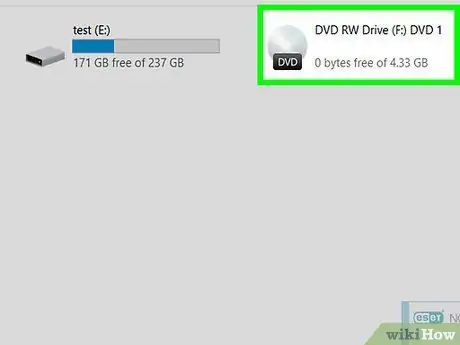
Samm 2. Sisestage DVD arvutisse
DVD -plaadi paigutamiseks kasutatav CD -salv on tavaliselt arvuti kaane paremal küljel (sülearvutid) või protsessori korpuse esiküljel (lauaarvutid).
- Mõnel Maci arvutil pole sisseehitatud CD-salve. Selle probleemi saate lahendada, ostes välise kettalugeja umbes 80 USA dollari eest.
- Enne järgmise sammu juurde liikumist peate võib -olla sulgema arvuti peamise helipleieri programmi, kui DVD hakkab mängima.

Samm 3. Klõpsake vahekaarti Meedia
See asub VLC akna vasakus ülanurgas.
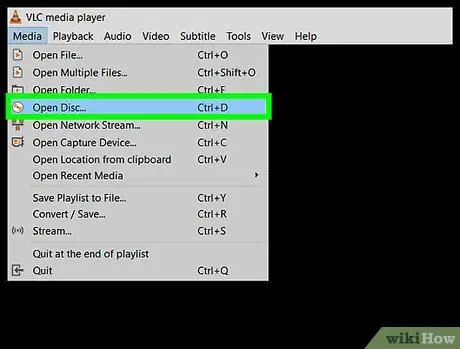
Samm 4. Klõpsake nuppu Ava ketas
See kirje asub rippmenüü ülaosas Meedia ”.
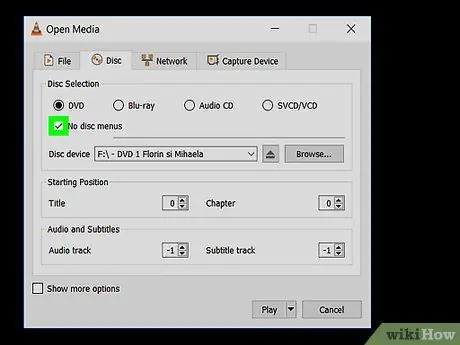
Samm 5. Klõpsake kasti "No disc menus"
See kast asub akna "Avatud meedia" jaotises "Plaatide valik".
Kui teie arvutis on mitu DVD -vaatajat, peate klõpsama ka kastil "Plaadiseade" ja valima filmi nime
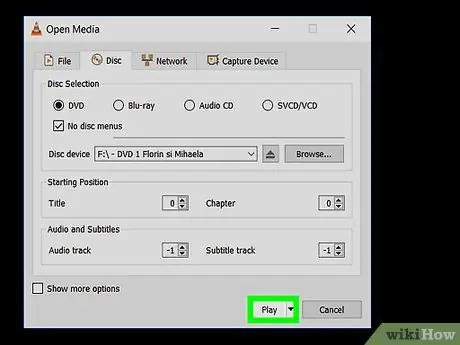
Samm 6. Klõpsake valiku Esita kõrval olevat noolt
See valik on lehe allosas. Kui klõpsate, ilmub rippmenüü.
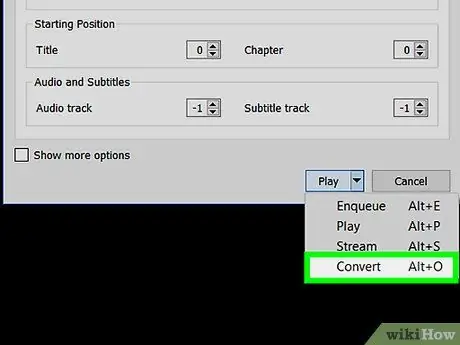
Samm 7. Klõpsake Teisenda
See valik on rippmenüüs.
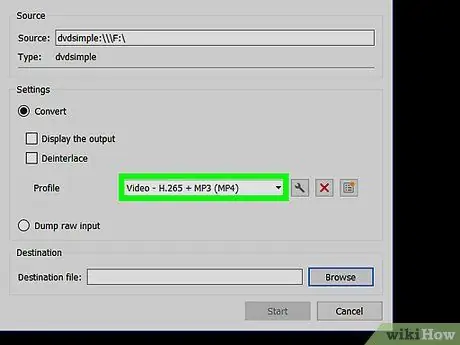
Samm 8. Veenduge, et video tüübiks on määratud MP4
Seda saate kinnitada, märkides ekraani allosas asuva teksti „Profiil” paremal oleva ruudu.
Kui te ei näe selles kastis silti "(MP4)", klõpsake linna ja valige suvand, mis lõpeb tähega "(MP4)"
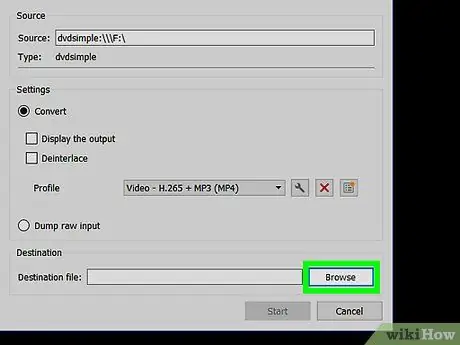
Samm 9. Klõpsake Sirvi
See asub akna paremas alanurgas.
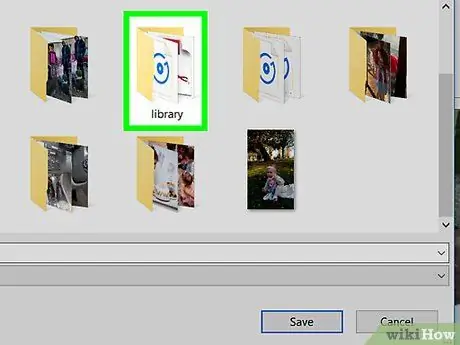
Samm 10. Klõpsake salvestamise asukohta
Kataloogi saate valida akna vasakust servast.
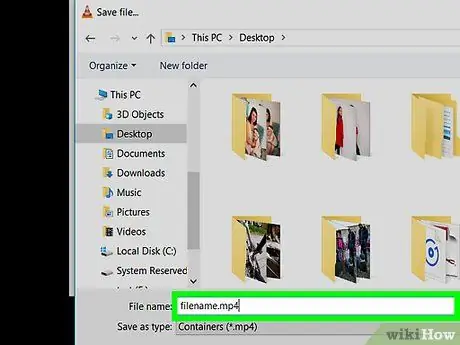
Samm 11. Salvestage fail MP4 laiendiga
Tippige aknasse failinimi.mp4, fraas "failinimi" asendatakse filmi nimega.
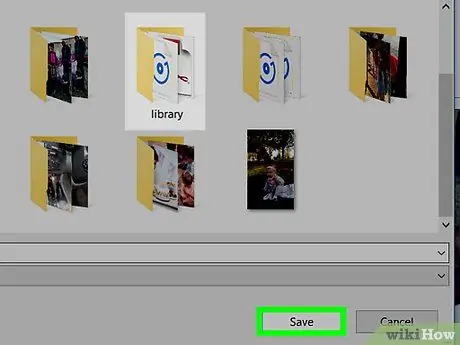
Samm 12. Klõpsake nuppu Salvesta
Määratud seaded salvestatakse.
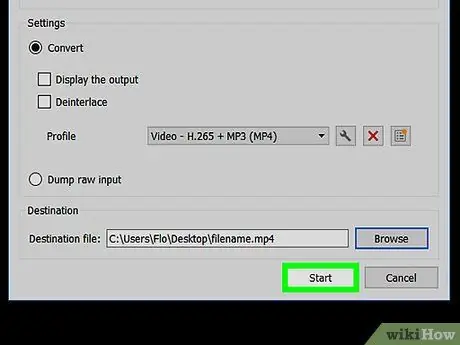
Samm 13. Klõpsake nuppu Start
See asub akna „Teisenda” allosas. DVD -sisu muudetakse peagi MP4 -vormingusse.
- See protsess võib kesta mõnest minutist mitme tunnini, olenevalt arvuti kiirusest ja DVD suurusest.
- Video edenemisribal VLC Media Playeri akna allosas kuvatakse teisendatud videote protsent.
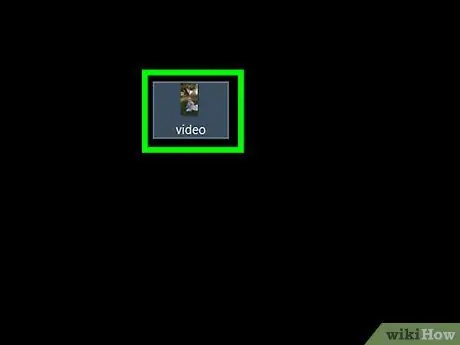
Samm 14. Topeltklõpsake teisendatud faili
Pärast seda avaneb fail teie arvuti meediumipleieri programmis. Faili nõuetekohase esitamise tagamiseks peate võib -olla selle avama spetsiaalselt VLC Media Playeri abil.
Näpunäiteid
Proovige DVD teisendamise ajal arvuti toiteallikaga ühendada, sest kui see välja lülitub, katkestatakse teisendusprotsess
Hoiatus
- VLC Media Playeri kaudu teisendatud faile tavaliselt ei esitata enamiku teiste meediumipleierite kaudu.
- DVD -failide kopeerimine plaatidelt, mida te ei ostnud, on ebaseaduslik ja/või failide jagamine.






